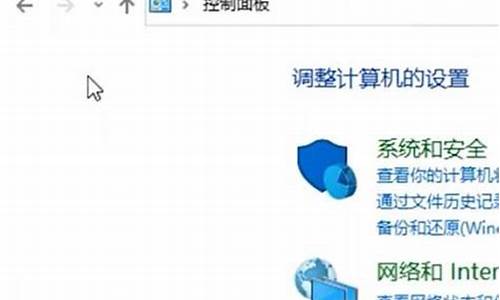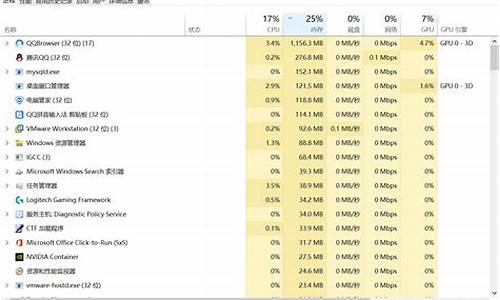电脑做头像的软件叫什么,家用电脑系统头像动漫
1.电脑高手请给这两个二次元头像带上圣诞帽

头像分为用笔手工画或在电脑上数码绘制。电脑上绘也有多种方式,以前较传统的是用画勾好后扫描上去,用软件上色之类。几年前数位板的发展,现在是用数位板的成为主流,直接用绘画板绘制,大家要练习的话,推荐用WACOM。当然也有鼠绘的,也是一种方向。
如果是较简单的头像的话,用鼠绘也是方便的。
数码绘制有多种软件,一般用数位板的话,都用的是PAINTER,或PS。FLASH也有。当然PAINTER更适合用数位板。鼠标的话就多了,PS,FLASH,AI都有。
今天我就来用PS绘制个头像,大家可以一起来学习一下鼠绘的方法。
工具/原料
PHOTOSHOP CS6
方法/步骤
1
我们首先打开PS CS6,点新建一个文件,大小自己定,DPI选300。背景为白色。
2
我们在右侧图层面板上,点新建按钮,新建个图层,并起名为脸。
3
我们再点路径栏,点新建按钮,新建个路径。
4
在工具栏上选择钢笔工具。
5
我们用钢笔工具勾画一个人物的脸形,如果形状不太好的话可以按住CTRL键进行调节,或点上去增加个节点。
6
我们在路径面板上,右击刚勾的路径,选“建立选区”。弹出对话框,选羽化为2.建立选区。
7
我们在工具栏上选择油漆筒工具,在工具栏上选择浅**进行填充,如图。
8
我们再在路径面板上新建个选区,右键建立选区后填充浅**。
9
以同样的方式在左侧也画上耳朵。
10
我们选择工具栏上的加深工具,如图。选择合适的画笔大小和硬度,涂抹脸部位置。先将俩边加深。
11
在路径面板上继续新建个路径,勾出鼻子的样子。
12
右键点中路径建立选区。
13
我们这时在图层面板上将图层定到之前的脸图层上,用之前用过的加深工具将鼻子俩边加深,适当可用减淡工具涂抹一下。
14
我们看了一下觉得鼻子小了,按CTRL+T,将鼻子放大一下,可以按住CTRL键将形状稍移一下。
15
我们现在在图层上新建上图层叫眼睛。
16
我们在路径面板上新建个路径,勾好眼睛。
17
右键建立选区,羽化为1.填充为白色。
18
我们在图层面板新建个图层,起名为眼珠。
19
我们在工具栏上选择到椭圆选择工具,填充为黑色。这时我们用画笔工具选择前景色为白色,调整到合适大小给眼珠加上点亮点。
我们再用画笔工具给眼睛加上眼睫毛。调线一些,可以用橡皮擦再进行修正。
我们再用同样的方法画上眉毛。
我们再按住SHIFT键将眼睛和眼珠俩个图层选中,右键合并图层。
我们再点中眼睛图层,按住ALT键拖动到左侧脸部。
按住ctrl+T键将其调到合适
这时我们再新建一个头发图层。
这时我们用钢笔工具在路径面板上勾出个头发的路径。
右键建立选区,填充为黑色。
我们这时可以按CTRL+D,取消选区,按CTRL+T调整一下头发形状。
我们再用橡皮将头发多余的地方擦除一下,就像理发师剪头发一样。
由于篇幅有限,我们就用画笔选个深**随便画了个嘴吧,这样一个头像我们就用PS给画出来了,这个只是简单的画了一下。大家也可以自由发挥。我只是起到了引导作用。
PS作画只要考虑图层和路径的使用,还有工具的熟练度,多练多想,就能越画越好。
参考 百度 经验
电脑高手请给这两个二次元头像带上圣诞帽
自己制作动漫头像的做法:
原料:电脑、平板、绘图软件
第一步:找一张喜欢的人物,根据画出线稿部分,线稿要注意轮廓。
第二步:基础上色,一幅二次日系插画的点睛之笔就是眼睛跟高光,眼睛我们一定要画得特别好看才行,可以画出不同颜色和形状的瞳孔,从而突出人物特点。
第三步:再来就是头发的高光,不要直接用白色,选个淡**围绕头发的结构画一圈圆弧,再用橡皮擦根据发束的结构把圆弧的形状给破开,营造立体感。
第四步:背景不需要画得花里胡哨,只需要填充一个单色,就能让画面非常地好看了。
第五步:为了更具立体感,这里给玫瑰花跟角色加了个黑色的投影,到此动漫头像就画好了。
第六步:保存然后上传,可以根据自己的需要进行裁剪。
帮你做成头像的尺寸,加了一顶圣诞帽。
给头像加圣诞帽其实很简单,用头像小助手这个小程序自己就可以做。
在微信搜头像小助手
2.在里面找到圣诞头像这个功能
3.进入圣诞头像以后,系统会自动给你的头像加圣诞帽,拖动帽子可以调整位置、大小等;
底部还有绿色的圣诞帽,可以恶搞,选好再保存做头像就可以了;
声明:本站所有文章资源内容,如无特殊说明或标注,均为采集网络资源。如若本站内容侵犯了原著者的合法权益,可联系本站删除。